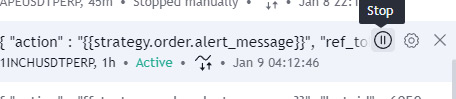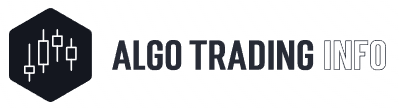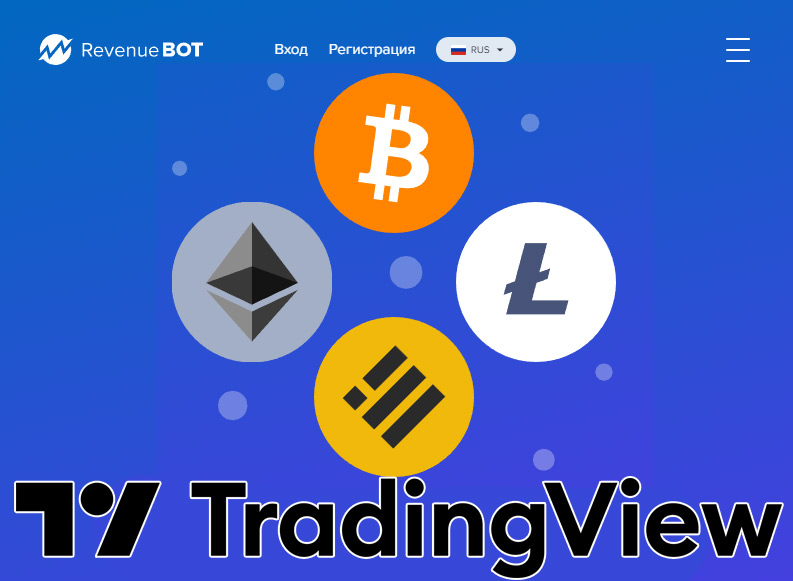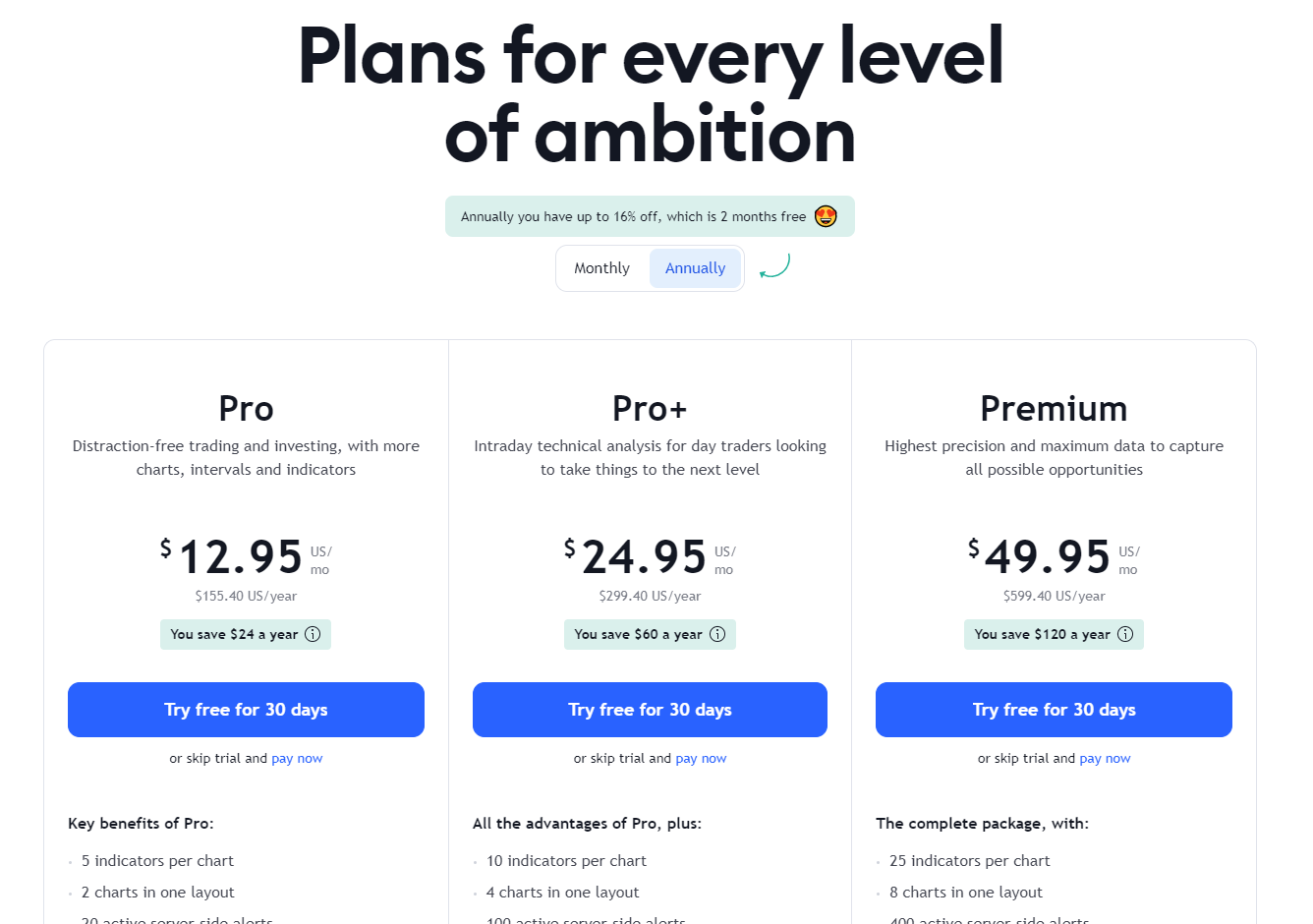Платформа для створення криптоботів RevenueBot має дуже широкий функціонал. Крім основної функції – створення DCA (іноді називають “сіточних”) ботів – у них також є робота із сигналів стратегій з TradingView. Працює як запуск бота за сигналами, так і Стоп Лоси та можливість запускати ботів з 1 ордера (не обов’язково велику сітку ордерів).
Значить, у нас є можливість для запуску і тестування величезної кількості автоматичних торгових стратегій, які доступні безкоштовно і платно на TradingView.
Що вам потрібно, щоб усе працювало:
1. Акаунт у TradingView. (Tradingview.com)
І це не може бути безплатний «Базовий» план.
У вас має бути будь-який з доступних Платних пакетів (Pro, Pro+ або Premium).
Тому що для автоматичної торгівлі вам потрібна функція “Оповіщення Webhook”, якої немає в тарифі “Базовий”.
Подробиці планів ви можете переглянути на цій сторінці Tradingview.com
2. Реєстрація на вашій улюбленій великій криптобіржі.
Ви повинні зареєструватися на криптобіржі та зазвичай пройти їх перевірку (KYC).
Додати кошти на біржу, які ви будете використовувати для торгівлі в майбутньому.
Підтримуються в повному обсязі не всі біржі.
Але ви можете використовувати більшість великих CEX на ринку.
Я рекомендую Binance (з найнижчою комісією), Bybit, OKX, Gate.io, Bitget та деякі інші.
3. Обліковий запис на платформі RevenueBot
РевенюБот прийматиме сповіщення від TradingView, і запускатиме за цими сигналами ботів, які ви попередньо повинні створити у своєму акаунті.
RevenueBot має досить цікаву тарифну політику.
Як комісія за роботу – вони беруть 20% від вашого торгового прибутку, але не більше 50$ на місяць!
Так їх вигідно використовувати і при маленьких оборотах вашої торгівлі і при великих. Також безкоштовно дають користуватися їхньою системою 3 дні після реєстрації. Отже, ви можете протестувати їх без великих витрат.
4. Об’єднайте все в Єдину Автоматичну Систему!
Після того як ви зареєструєте та підготуєте всі облікові записи, ви можете налаштувати все в одну систему.
Ви повинні:
1. Створити на своїй криптобіржі API-ключ, який дозволить автоматичну торгівлю.
Для кожної біржі свої методи це зробити. Інструкцію з кожної з бірж ви можете знайти тут у Базі Знань на сайті RevenueBot
2. На TradingView знайдіть стратегію, яку потрібно використовувати для торгівлі.
Додайте її на графік валюти, яку ви плануєте торгувати.
Налаштуйте параметри стратегії, переконайтеся, що у “Тестері Стратегії” ви отримуєте позитивні результати торгівлі на історичних даних.
Нижче докладніше опишу весь цей процес.
3. Створіть на крипто-платформі RevenueBot – нового бота, із заздалегідь запрограмованими торговими параметрами. (торгова пара, сума, довга/коротка позиція, стоп-лосс, тейк-профіт, кількість ордерів тощо)
Ці параметри для нового бота – ви повинні використовувати такі самі, що і ви використовували в тестері на TradingView.
Як створювати нового бота дивіться у Базі Знань
4. Після того, як це буде зроблено – ви повинні створити “Повідомлення” на сторінці стратегії (на графіку TradingView, на якому ви встановили та тестували стратегію).
У налаштуваннях оповіщення ви повинні вказати “webhook url”, наданий вам платформою криптобота (а також ввести необхідне «повідомлення» для оповіщення).
Налаштування стратегії TradingView (докладна інструкція)
1. Зайдіть у свій обліковий запис на TradingView і відкрийте графік тієї валюти, якою хочете торгувати (на скріншоті для прикладу відкритий графік 1inch/usdt, таймфрейм 45хв).
2. На сторінці з графіком можна додати на графік будь-який індикатор або будь-яку стратегію, доступну з величезного каталогу на TradingView.
Для цього на графіку натисніть кнопку “Indicators” (в англомовному інтерфейсі).
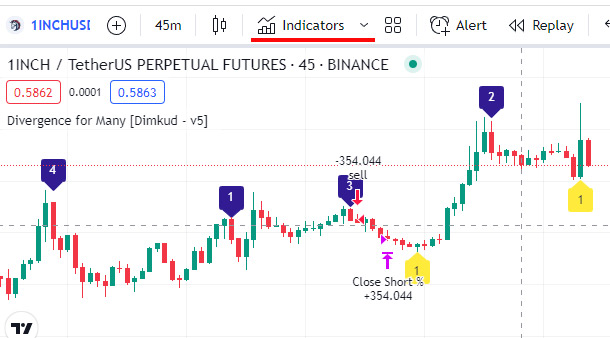
У формі пошуку введіть назву індикатора (наприклад “RSI”) або стратегії, яку хочете використовувати.
Для прикладу показуватиму на стратегії “Divergence for Many [Dimkud – v5]”, яку я розробляю.
Введіть у пошуку наприклад “Dimkud”, виведе всі мої стратегії, і клікніть по назві.
Стратегія автоматично додалася до вашого графіку.
Тепер на сторінці графіка у вас з’явився “Тестер Стратегій”, де ви можете змінювати налаштування стратегії, та дивитися результати тесту за певний період часу.
Для кожної валюти, для кожного таймфрейму ви маєте підбирати свої параметри стратегії. І якщо вам удалося підібрати такі налаштування, що на історії показує позитивну торгівлю, то можна переходити до наступного кроку та налаштовувати бота на Ревенюботі.
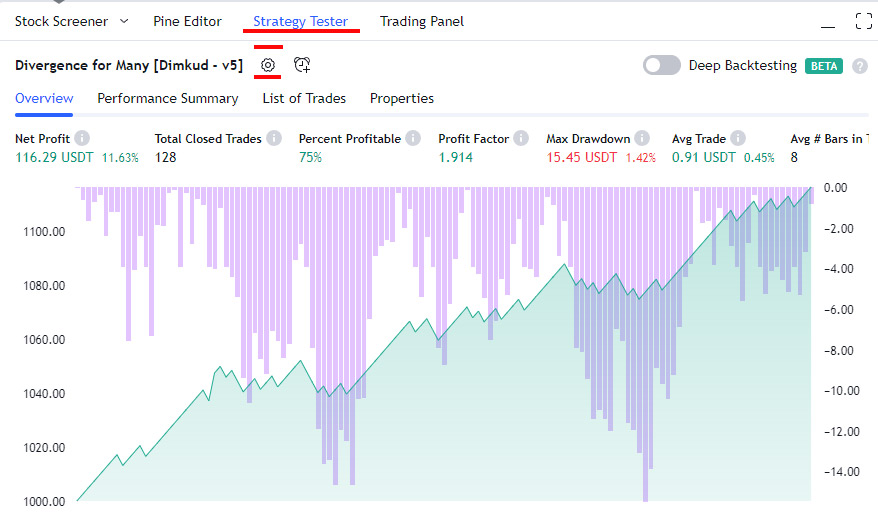
3. Створіть робота на RevenueBot
Створіть новий бот, з потрібними параметрами, які ви отримали з тестера. (Основні параметри, які потрібні: торгова пара, сума, long/short напрямок торгівлі, стоп-лосс, тейк-профіт)
Як створювати нового бота дивіться у Базі Знань на сайті Ревенюбота
При створенні бота всередині налаштувань буде розділ “Сигнали TradingView”.
Відкриваєте цей розділ і вмикаєте галочку “Робота за сигналами TradingView”.
Ви побачите основні параметри, це URL та Повідомлення для налаштування оповіщення на TradingView.
Скопіюйте отримані дані.
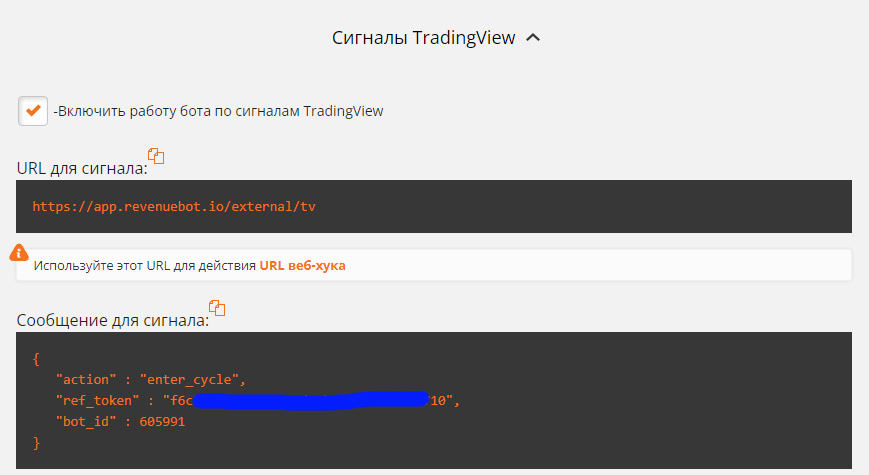
Якщо ви хочете зробити Зупинку Бота (Stop-Loss) за сигналами TradingView, то потрібно зробити так:
Внизу у розділі “Фільтри бота” виберіть “Stop-Loss: Запустити Stop-Loss за сигналом”
Виберіть “Операція” “==” та “Значення” “1”
Тепер при надходженні сигналу з повідомленням, “action” : “stoploss” – ваш бот закриє угоду.
Додатково прочитайте посібники з Бази Знань:
Сигнали TV для Старта Бота
Сигнали TV для Зупинки Бота

ВАЖЛИВІ ньюанси під час роботи з сигналами TradingView
Це не описано в офіційних посібниках, хоч і унеможливлює нормальне використання сигналів TV.
При створенні бота ви отримуєте приблизно такий код для Повідомлення
{
“action” : “enter_cycle”,
“ref_token” : “f6c3f0-234234-234234-d710”,
“bot_id” : 605391
}
У ньому ви бачите команду “action”: “enter_cycle”, це означає, що при отриманні такого повідомлення – бот запускається.
Якщо ви просто додасте цей текст у налаштування повідомлення, при створенні алерту на TradingView, то БУДЬ-ЯКІ сповіщення зі Стратегії TV – будуть Запускати бота!
А стандартні стратегії на TV – надсилають оповіщення і при відкритті ордера, і при закритті.
Тобто. коли стратегія TV відкриває ордер – вам надсилається це оповіщення. Бот на Revenuebot його отримує, і успішно запускає Бота.
А потім стратегія TV Закриває ордер. І знову надсилається сповіщення, таке, яке ви ввели в налаштуваннях. І Revenuebot – знову Запускає Бота! (якщо він був вже зупинений, або SL або TP).
Як це виправити:
У більшості випадків ви повинні мати доступ до вихідного коду стратегії TradingView.
Перший варіант – перед створенням Алерта – ви можете у стратегії прибрати (закоментувати) команди на закриття ордерів.
Тоді надсилатимуться лише команди на відкриття. (а Зупинка бота буде проводитися тільки за внутрішніми налаштуваннями Revenuebot. TP або SL)
Другий варіант – вам потрібно трохи змінити код Стратегії та трохи змінити код Повідомлення, яке ви вводите під час створення Alert (Сповіщення).
Тобто. нам потрібно, щоб при Відкритті ордера Стратегія надсилала повідомлення
{
“action” : “enter_cycle“,
“ref_token” : “f6c3f0-234234-234234-d710”,
“bot_id” : 605391
}
а при Закритті ордера – висилала
{
“action” : “stoploss“,
“ref_token” : “f6c3f0-234234-234234-d710”,
“bot_id” : 605391
}
Як це зробити:
1. При створенні Алерта – у поле Повідомлення ви повинні вставити спеціальну команду TradingView, щоб вийшло так:
{
“action” : “{{strategy.order.alert_message}}“,
“ref_token” : “f6c3f0-234234-234234-d710”,
“bot_id” : 605391
}
2. У коді Стратегії потрібно зробити такі зміни:
До команди Відкриття ордера “strategy.entry()” додати параметр alert_message=’enter_cycle’
А до команди Закриття Ордеру “strategy.exit()” додати параметр
alert_message=’stoploss’
Таким чином, потрібні нам команди будуть передаватися зі стратегії в повідомленні ботам.
І все. Це вирішує проблему, описану вище. Повідомлення передаються такі, як і коли потрібно.
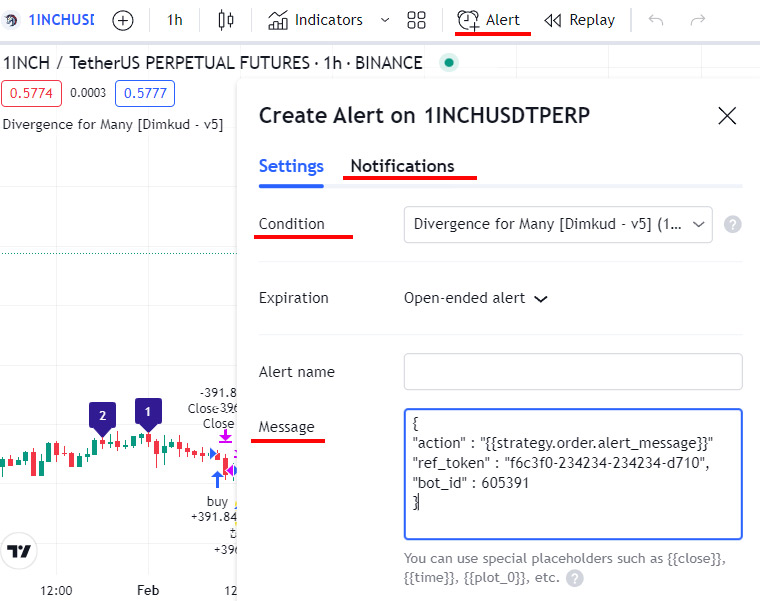
4. Створення Оповіщення з TradingView
- Перейдіть на графік із відкритою стратегією.
- Вгорі клацніть на кнопку “Alert” (“Оповідання”)
- У вікні, що з’явилося, у полі “Condition” “Умова” виберіть вашу стратегію, яку тестували.
- У полі Message (Повідомлення) введіть Код повідомлення, як описано вище. (або просто скопіюйте з Ревенюбота або зміните як правильно. Якщо ви зможете змінити код Стратегії!)
- Перейдіть на вкладку “Notifications” (“Повідомлення”)
Там поставте галочку навпроти “Webhook URL” “URL вебхука” і в поле вставте раніше отримане та скопійоване посилання з Ревенюбота.
https://app.revenuebot.io/external/tv
(Для всіх однакова) - Натисніть кнопку Створити.
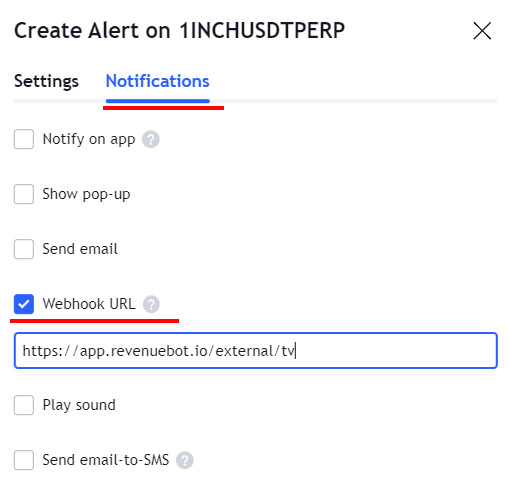
Все готово!
Ви створили бот на RevenueBot.
А на TradingView створено Алерт, який буде періодично (при спрацьовуванні умов торгівлі у стратегії) – давати сигнал запуску бота на Ревенюботі.
Тепер ви можете стежити за реальною торгівлею або на біржі або зі свого облікового запису в RevenueBot.
При необхідності призупинити торгівлю (автоматичні запуски нових торгових угод) – ви можете поставити на паузу або робота в RevenueBot або Алерт у своєму обліковому записі TradingView.